Nếu bạn đang gặp tình trạng laptop bị treo Restarting Win 11, đừng quá lo lắng. Đây là lỗi khá phổ biến, có thể xuất phát từ phần mềm, phần cứng hoặc cài đặt hệ thống. Trong bài viết này, Care Center sẽ chia sẻ 11 cách xử lý hiệu quả giúp bạn khắc phục nhanh chóng, đảm bảo laptop hoạt động ổn định trở lại.
Xem nhanh
- 1 Tình trạng laptop bị treo Restarting Win 11 là sao?
- 2 Nguyên nhân laptop bị treo Restarting Win 11 là gì?
- 3 Cách xử lý lỗi laptop bị treo Restarting Win 11 cực hiệu quả
- 3.1 Sử dụng bàn phím để restart máy
- 3.2 Mở giao diện Advanced Boot Options
- 3.3 Tận dụng chế độ Automatic Repair
- 3.4 Khởi động chế độ Safe Mode
- 3.5 Kiểm tra nhiệt độ laptop
- 3.6 Gỡ bản Windows Update gần đây
- 3.7 Gỡ bỏ ứng dụng mới cài đặt
- 3.8 Làm gián đoạn quá trình khởi động lại
- 3.9 Mang máy đến trung tâm sửa chữa
- 4 Một số lưu ý quan trọng để tránh lỗi trong tương lai
Tình trạng laptop bị treo Restarting Win 11 là sao?
Lỗi laptop bị treo ở màn hình Restarting trên Windows 11 là một sự cố phổ biến, khiến máy tính không thể hoàn tất quá trình khởi động lại. Cụ thể, khi người dùng chọn khởi động lại (Restart), hệ thống sẽ hiển thị thông báo Restarting nhưng quá trình này bị đóng băng vĩnh viễn, không tiến triển.
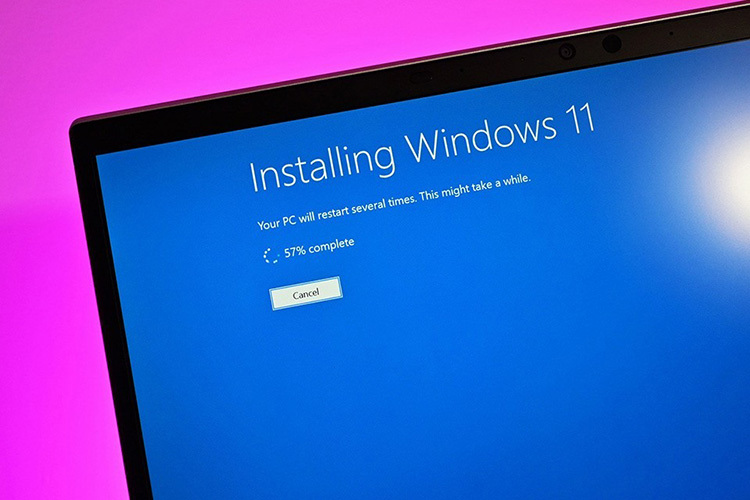
Nguyên nhân laptop bị treo Restarting Win 11 là gì?
Tình trạng laptop bị treo Restarting Win 11 hay đứng ở màn hình Starting Windows 11 là lỗi khá phổ biến, gây nhiều phiền toái cho người dùng. Nguyên nhân có thể đến từ cả phần mềm lẫn phần cứng, bao gồm:
- Windows bị lỗi: Do cài đặt hệ điều hành sai, chưa cập nhật hoặc bị nhiễm virus, malware.
- Driver gặp trục trặc: Thiết lập driver sai hoặc các driver xung đột với nhau.
- Phần cứng gặp vấn đề: RAM, ổ cứng, mainboard bị hỏng hoặc bám bụi, dẫn đến tín hiệu không ổn định và treo máy khi khởi động lại.

Cách xử lý lỗi laptop bị treo Restarting Win 11 cực hiệu quả
Nếu laptop của bạn thường xuyên bị treo ở màn hình Restarting trên Windows 11, đừng quá lo lắng. Vấn đề này có thể khắc phục nhanh chóng nếu bạn áp dụng đúng phương pháp, từ các bước đơn giản tại nhà cho đến những giải pháp chuyên sâu.
Sử dụng bàn phím để restart máy
Khi laptop bị treo, bạn có thể nhấn giữ nút nguồn vài giây để tắt máy hoàn toàn. Sau đó, đợi vài giây và bật lại.

Lưu ý: Cách này không tốt cho phần cứng nếu lạm dụng, nhưng khi máy treo hoàn toàn thì đây là giải pháp tạm thời duy nhất.
Mở giao diện Advanced Boot Options
Khởi động lại laptop và nhấn F8 hoặc Shift + F8 khi máy bắt đầu chạy. Giao diện Advanced Boot Options sẽ hiện ra, cho phép bạn chọn các tùy chọn như Repair Your Computer để khôi phục Windows về trạng thái ổn định.
Tận dụng chế độ Automatic Repair
Nếu laptop không khởi động bình thường 3 lần liên tiếp, lần thứ 4 hệ thống sẽ tự kích hoạt chế độ Automatic Repair. Tại đây, bạn có thể vào Safe Mode để xử lý lỗi.
Cách thực hiện:
- Khởi động lại máy 3 lần liên tiếp. Ở lần thứ 4, chọn tài khoản User.

- Đợi Windows tự chẩn đoán lỗi.

- Khi cửa sổ Automatic Repair xuất hiện, chọn Advanced options.
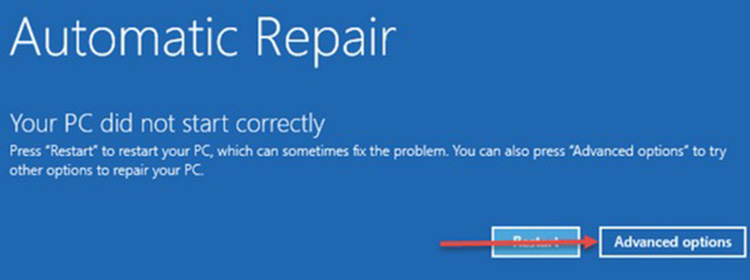
- Trong mục này, chọn Startup settings > Restart.
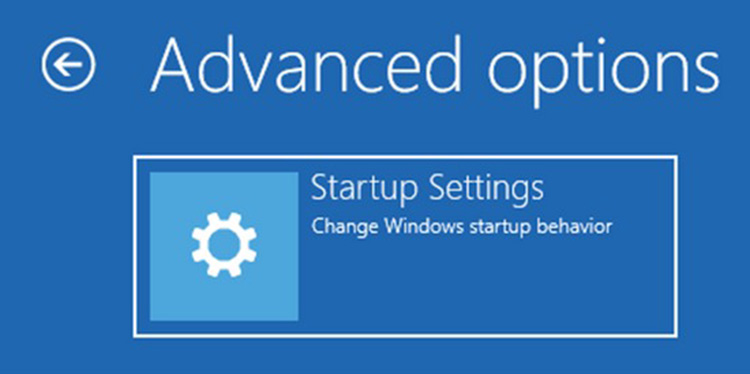
- Khi laptop khởi động lại, nhấn phím 4 hoặc F4 để vào Safe Mode.
Khởi động chế độ Safe Mode
Safe Mode giúp laptop chạy với các driver cơ bản, tránh xung đột phần mềm. Bạn có thể truy cập từ Advanced Boot Options, sau đó gỡ phần mềm vừa cài hoặc cập nhật Windows gây lỗi, giúp khắc phục tình trạng laptop bị treo Restarting Win 11.
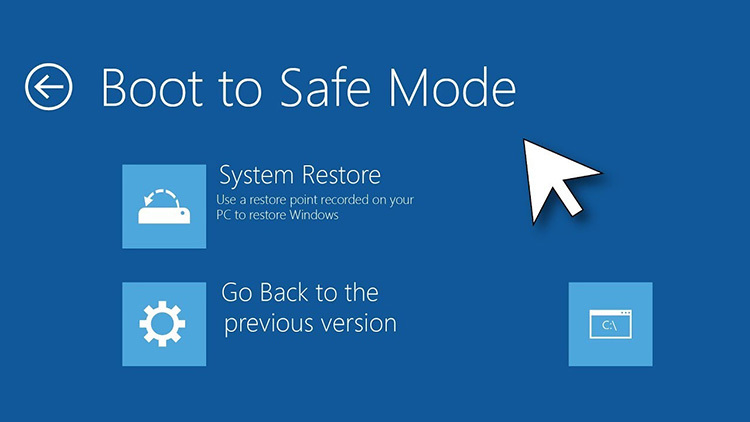
Kiểm tra nhiệt độ laptop
Quá nhiệt là nguyên nhân thường gặp khiến laptop bị treo Restarting Win 11. Bạn nên:
- Kiểm tra nhiệt độ CPU và GPU (bình thường từ 30–70°C).

- Vệ sinh máy định kỳ, đặc biệt là quạt tản nhiệt, để đảm bảo khả năng làm mát.
Gỡ bản Windows Update gần đây
Một số bản cập nhật Windows có thể không tương thích với phần mềm hoặc phần cứng của bạn khiến laptop bị treo restarting win 11.
Cách gỡ bản cập nhật:
- Bước 1: Nhấn Windows + I để mở Cài đặt
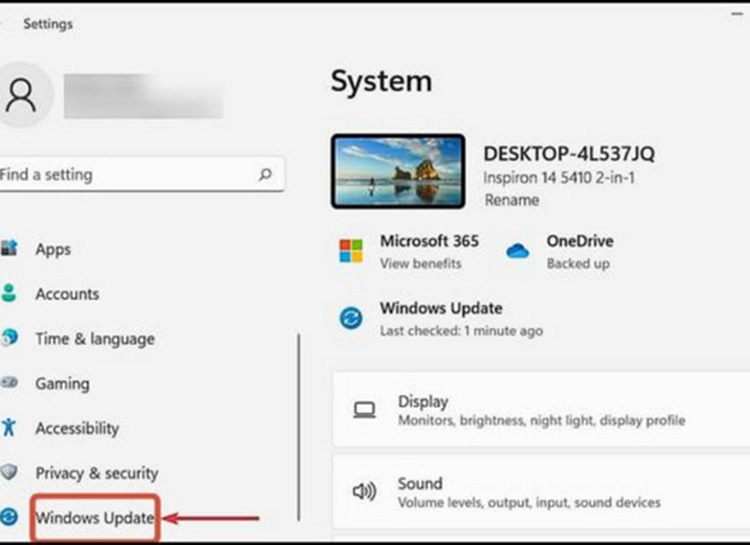
- Bước 2: Chọn Windows Update > Lịch sử cập nhật > Gỡ cài đặt cập nhật.
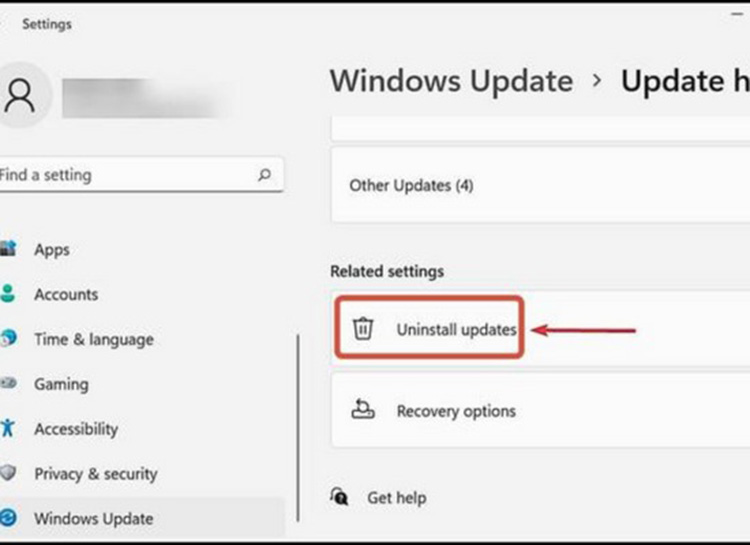
- Bước 3: Tìm bản cập nhật mới nhất và nhấn Gỡ cài đặt, xác nhận bằng cách nhấn Yes.
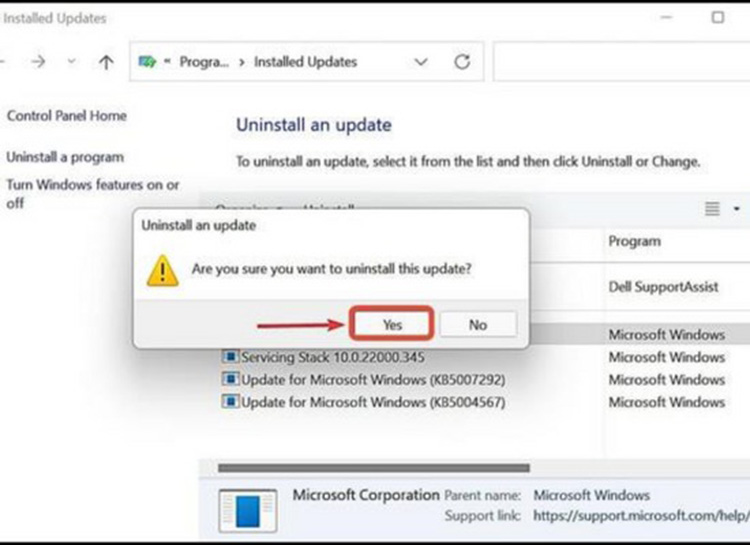
Lưu ý: Trước khi thực hiện, bạn nên sao lưu dữ liệu quan trọng để phòng trường hợp xảy ra lỗi nghiêm trọng hơn.
Gỡ bỏ ứng dụng mới cài đặt
Một số ứng dụng không tương thích hoặc chứa mã độc cũng có thể gây treo máy.
Cách thực hiện:
- Nhấn Windows + I để mở Cài đặt > Chọn Apps.
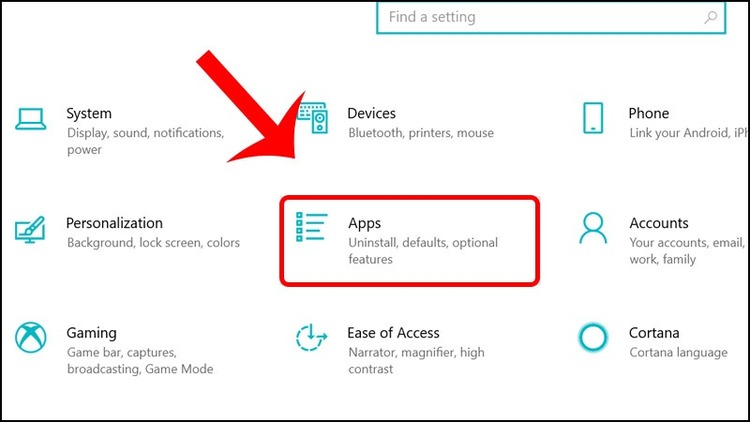
- Nhấn Apps & features > Tìm ứng dụng cần gỡ > Nhấn dấu ba chấm bên cạnh > Uninstall.
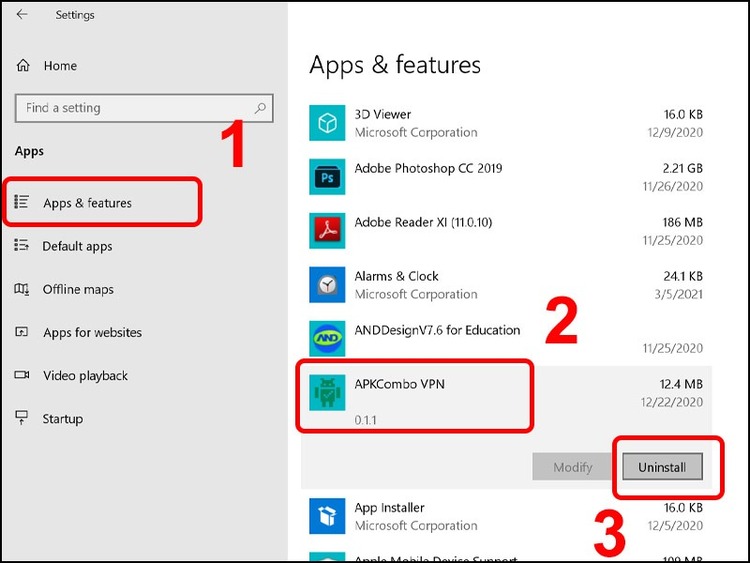
- Xác nhận gỡ bỏ bằng cách nhấn Uninstall lần nữa.
Sau khi gỡ ứng dụng, khởi động lại máy để kiểm tra xem lỗi đã được khắc phục chưa.
Làm gián đoạn quá trình khởi động lại
Nếu máy treo ở màn hình Getting Windows Ready hoặc đang restart, hãy thử tắt máy đột ngột, sau đó bật lại để xem laptop có khởi động bình thường hay không.
Mang máy đến trung tâm sửa chữa
Nếu các phương pháp trên không hiệu quả, bạn nên đưa laptop bị treo Restarting Win 11 đến trung tâm bảo hành hoặc cơ sở sửa chữa uy tín để được kiểm tra và xử lý triệt để.

Laptop bị treo Restarting Win 11 không phải là lỗi hiếm gặp nhưng hoàn toàn có thể xử lý được nếu bạn làm đúng cách. Nếu đã thử hết các cách mà lỗi vẫn còn, bạn nên mang máy đến Care Center để kiểm tra và sửa chữa laptop kỹ hơn về phần cứng nhé.
Đọc thêm:
- Cách kiểm tra ổ cứng laptop còn tốt hay không cực kỳ đơn giản hiệu quả
- Tiết lộ 6 cách kiểm tra RAM laptop loại gì đơn giản, nhanh chóng
- Hư ổ cứng laptop sửa bao nhiêu tiền? Giá mới nhất hôm nay
- 10+ Mẹo khắc phục laptop sạc không vô pin đơn giản và hiệu quả
- Lỗi pin CMOS trên laptop là gì? Dấu hiệu và cách khắc phục nhanh chóng
Địa chỉ Trung tâm bảo hành Care Center
64 Bạch Đằng, P.Bình Thạnh, Tp. HCM
56 Lê Văn Việt, Phường Hiệp Phú, TP. Thủ Đức

















